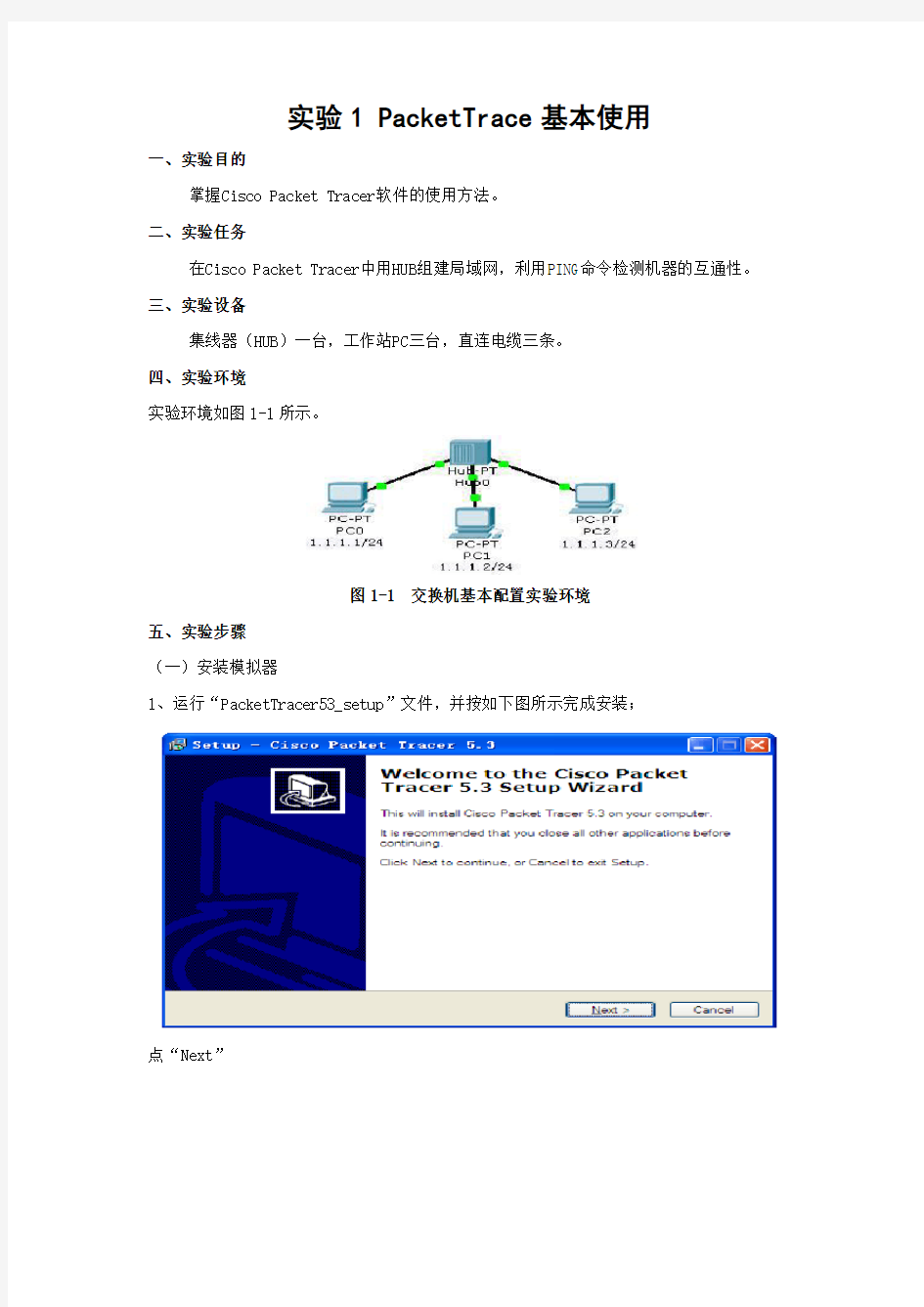
网络实验报告
- 格式:docx
- 大小:3.36 MB
- 文档页数:47
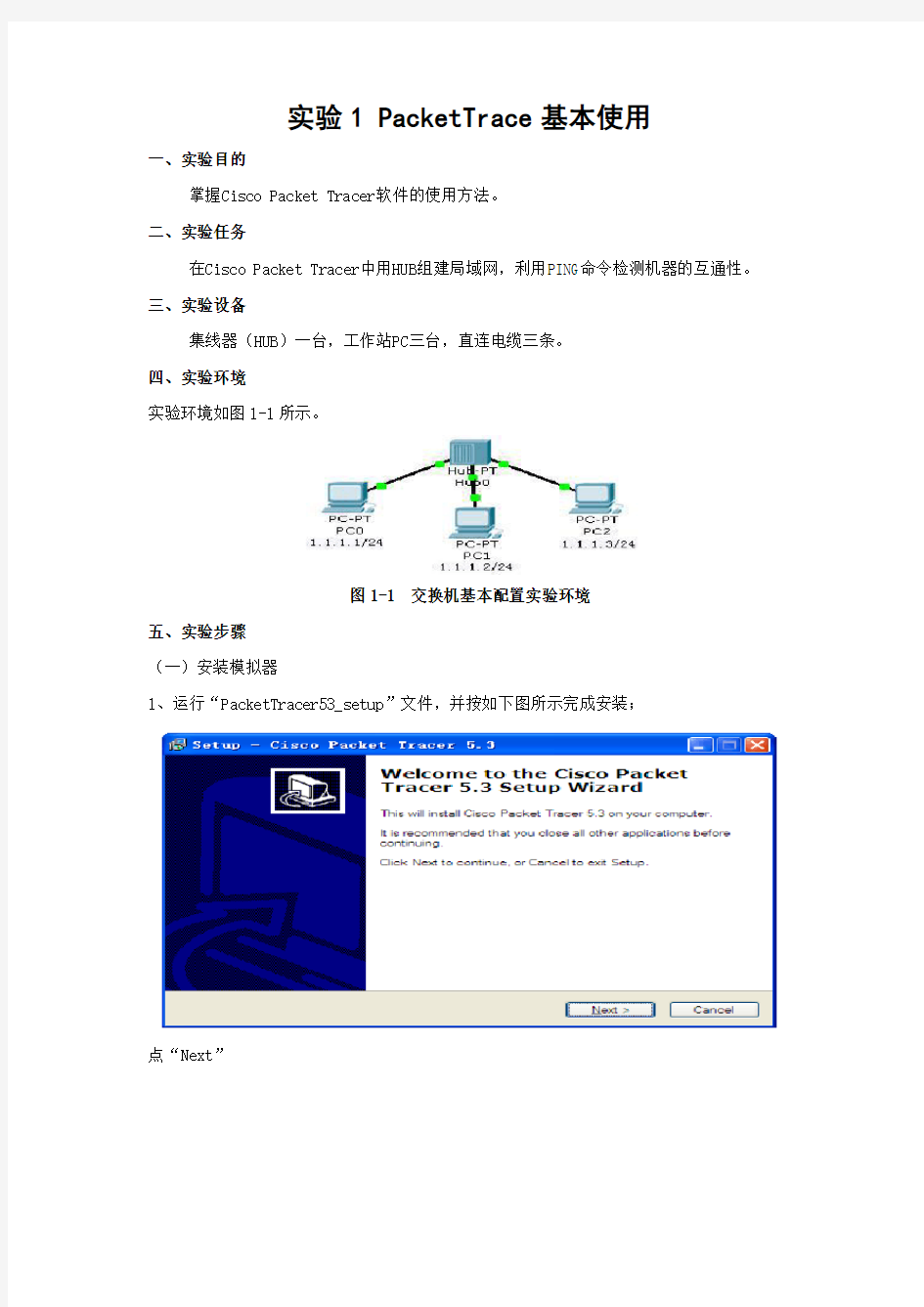
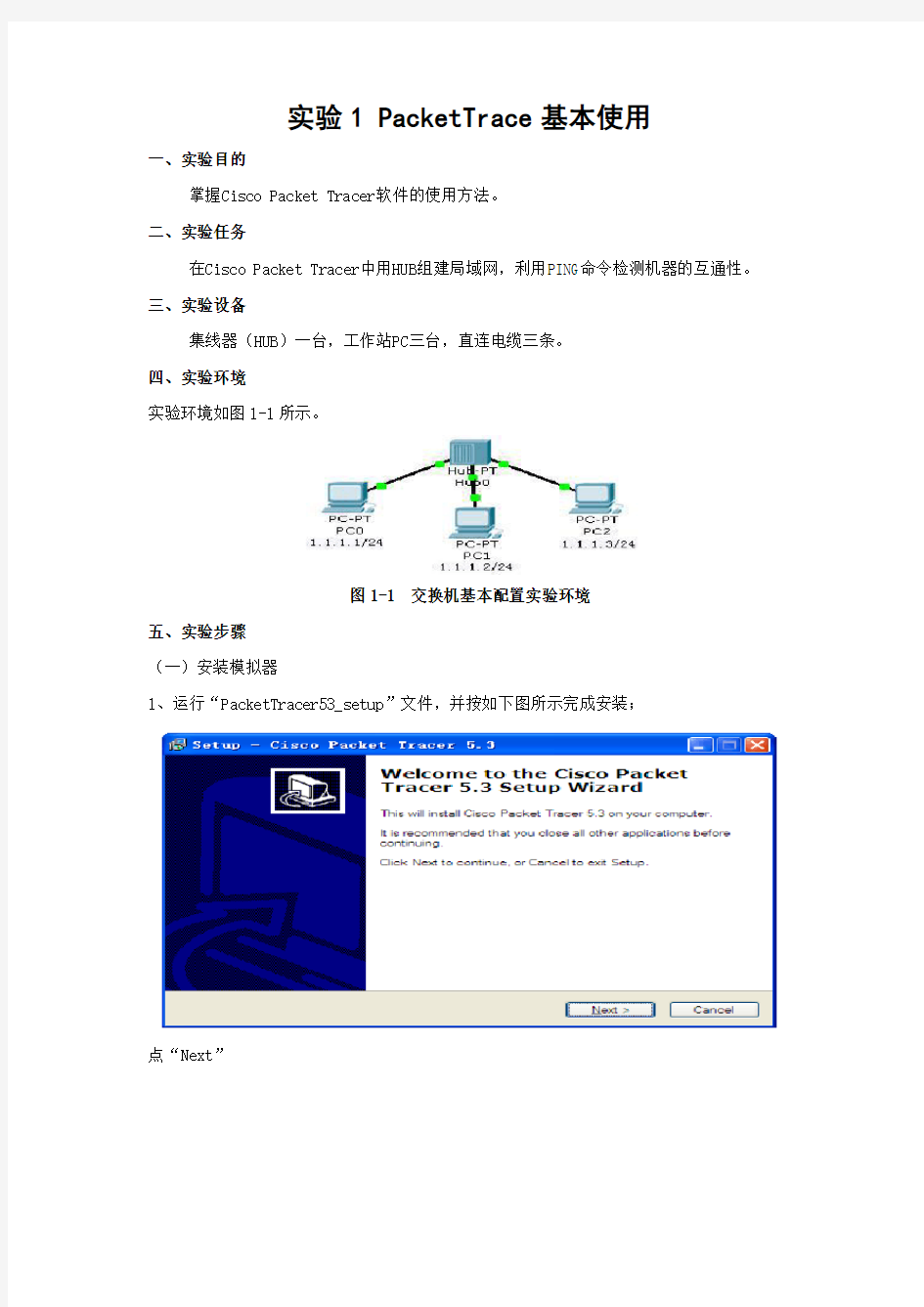
实验1 PacketTrace基本使用
一、实验目的
掌握Cisco Packet Tracer软件的使用方法。
二、实验任务
在Cisco Packet Tracer中用HUB组建局域网,利用PING命令检测机器的互通性。
三、实验设备
集线器(HUB)一台,工作站PC三台,直连电缆三条。
四、实验环境
实验环境如图1-1所示。
图1-1 交换机基本配置实验环境
五、实验步骤
(一)安装模拟器
1、运行“PacketTracer53_setup”文件,并按如下图所示完成安装;
点“Next”
选择“I accept the agreement”后,点“next”
不用更改安装目录,直接点“next”
点“next”
点“next”
点“install”
正在安装
点“Finish”,安装完成。
2、进入页面。
(二)使用模拟器
1、运行Cisco Packet Tracer软件,在逻辑工作区放入一台集线器和三台终端设备PC,用直连线按下图将HUB和PC工作站连接起来,HUB端接Port口,PC端分别接以太网口。
2、分别点击各工作站PC,进入其配置窗口,选择桌面项,选择运行IP地址配置(IP Configuration),设置IP地址和子网掩码分别为PC0:1.1.1.1,255.255.255.0;PC1:1.1.1.2,255.255.255.0;PC2:1.1.1.3,255.255.255.0。
3、点击Cisco Packet Tracer软件右下方的仿真模式按钮,如图1-2所示。将Cisco Packet Tracer的工作状态由实时模式转换为仿真模式。
图1-2 按Simulation Mode按钮
4、点击PC0进入配置窗口,选择桌面Desktop项,选择运行命令提示符Command Prompt,如图1-3所示。
图1-3 进入PC配置窗口
5、在上述DOS命令行窗口中,输入Ping 1.1.1.3命令,回车运行。然后在仿真面板(Simulation Panel)中点击自动捕获/播放(Auto Capture/Play)按钮,如图1-4所示。
图1-4 点击自动抓取/运行按钮
6、观察数据包发送的演示过程,对应地在仿真面板的事件列表(Event List)中观察数据包的类型。如图1-5和图1-6所示。
图1-5 数据包发送过程演示(Ping 1.1.1.3)
图1-6 事件列表中显示数据包类型
六.实验心得:
通过本次实验,通过对Cisco Packet Tracer 软件的操作,我们掌握了有关Cisco Packet Tracer 软件的基本使用方法;
与此同时,也学会了在Cisco Packet Tracer中通过HUB来组建局域网;
利用Ping命令检测机器之间的互通性,图形动态的展示了“数据包发送过程”以及“事件列表中显示数据包类型”;
此次实验使我们对机器之间的互通性有了更加清晰的认识。
实验2 交换机配置
一、实验目的
1 、掌握交换机基本配置的步骤和方法。
2 、掌握查看和测试交换机基本配置的步骤和方法。
二、实验任务
配置交换机的基本参数,检查交换机的基本参数配置。
三、实验设备
交换机Catalyst WS 2950-24 一台,工作站 PC一台,控制台电缆一条。
四、实验环境
实验环境如图2-1 所示,说明:只需要利用控制台电缆将两台设备连接(蓝色线),不用管黑色线。
图2-1 交换机基本配置实验环境
五、实验步骤
1、运行Cisco Packet Tracer软件,在逻辑工作区放入一台交换机和一台工作站PC,用控
制台电缆连接交换机和工作站PC,交换机端接Console口,PC端接RS232口。
2、点击工作站PC,进入其配置窗口,选择桌面项,选择运行超级终端,弹出超级终端设置对话框,点击OK按钮确定。
3、弹出超级终端运行界面,显示交换机的启动信息,出现“Press RETURN to get started!”提示,按“回车”键直到出现用户模式提示符Switch>
4、按表2-1内容对交换机进行基本配置。
表2-1 交换机配置
5 、练习交换机上下文帮助的用法
1)命令缩写. 2) Tab 键补全命令 .3)?号的使用 .4)错误输入提示 .5)历史命令.
7、实验结果
运行环境界面
开始配置交换机
显示vlan信息
显示端口信息
Tab键补全命令
错误提示、问号的使用、历史命令的使用以及命令缩写
七.实验心得
通过本次实验,我熟练掌握了列表中的相关命令,同时也明白了各种命令的含义和使用方法;与此同时,也了解了实验环境中“配置计算机的作用”和“配置IP的作用”,其两项的作用详见备注;此次实验对自己的逻辑思维有了很好的拓展,此次交换机实验还是收获蛮多的。
注:在交换机的配置中:
计算机的作用:不是为了连接交换机,而是为了用来配交换机,显示交换机的工作;
管理IP的作用:为了给交换机配一个IP交换机,管理交换机,用来远程连接交换机;
实验3 VLAN基本配置
一、实验目的
掌握交换机上创建VLAN、分配静态VLAN 成员的方法。
二、实验任务
1、配置两个VLAN:VLAN 2 和VLAN 3 并为其分配静态成员。
2、测试VLAN 分配结果。
三、实验设备
Cisco交换机一台,工作站PC四台,直连网线四条,控制台电缆一条。
四、实验环境
实验环境如图3-1所示:
图3-1 “VLAN配置”实验环境
8、实验步骤
1、运行Cisco Packet Tracer 软件,在逻辑工作区放入一台交换机和四台工作站PC,按图2-1 用直连线连接交换机和工作站PC。
实验截图如下:
2、分别点击工作站PC0-PC3,进入其配置窗口,选择桌面(Desktop)项,选择运行IP设置